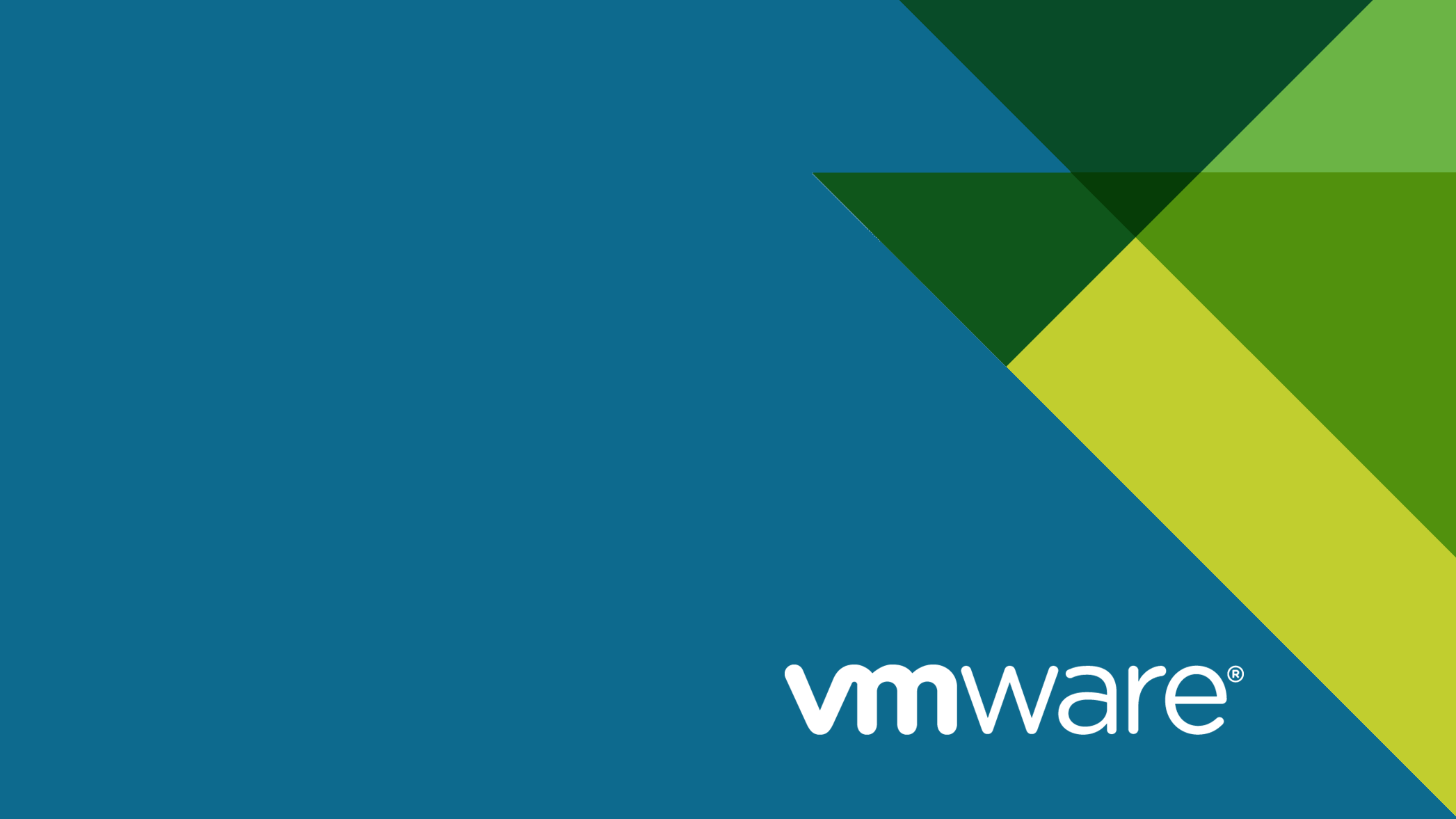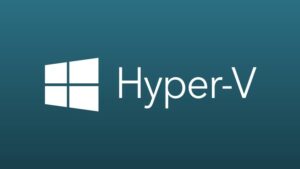Tutorial kali ini mengenai cara install dan aktivasi VMware Workstation untuk pemula. VMware Workstation merupakan salah satu software yang biasa digunakan untuk membuat virtual machine. Dengan adanya VMware Workstation, kita bisa dengan mudah menginstall sistem operasi di dalam sistem operasi utama.
Umumnya pengguna memakai VMware Workstation untuk sekedar belajar atau ingin merasakan pengalaman menggunakan sistem operasi lain. Baik itu sistem operasi Windows, Debian, ubuntu, OpenSuse dan sistem operasi lainnya.
Cara Install dan Aktivasi VMware Workstation Pro
Dengan membuat virtual machine, anda tidak perlu melakukan dual boot / multi boot yang tentunya akan memakan resource storage anda secara langsung. Dan lagi, penggunaan dual boot / multi boot juga memiliki resiko tersendiri dan tidak disarankan untuk pemula. Berikut langkah-langkah cara install dan aktivasi VMware Workstation:
1. Ekstrak file installer VMware Workstation yang telah anda download dari sini. Selanjutnya klik 2X lalu akan muncul jendela awal instalasi. Kemudian pilih Next.
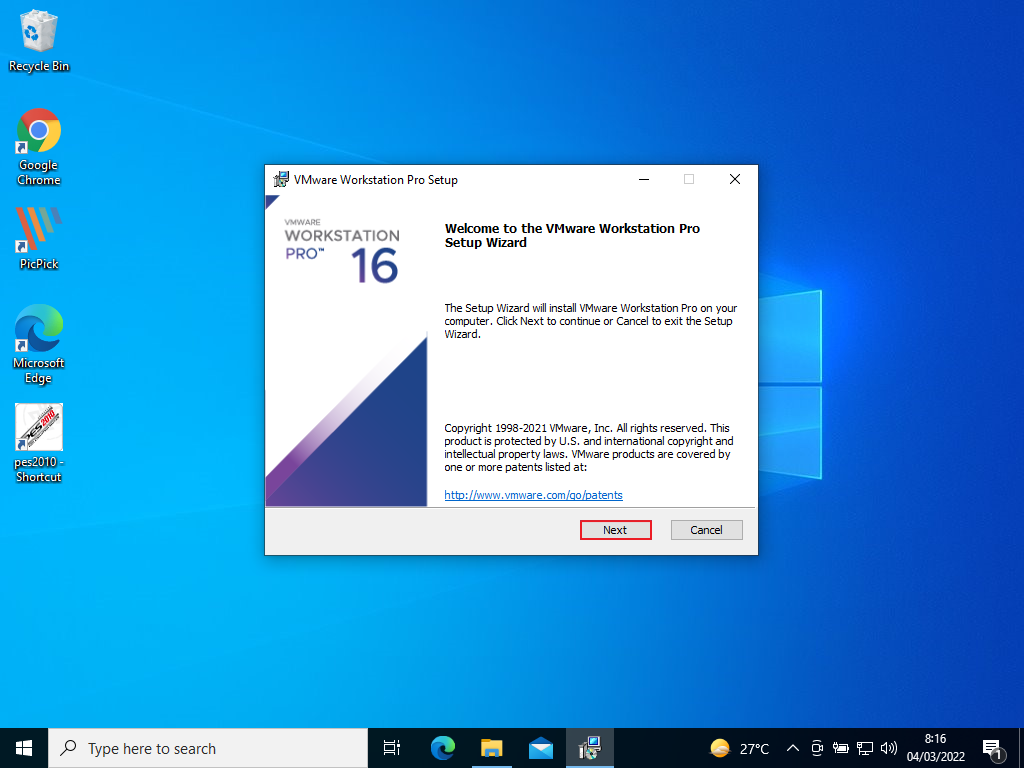
2. Selanjutnya centang I accept the terms in the License Agreement kemudian pilih Next.
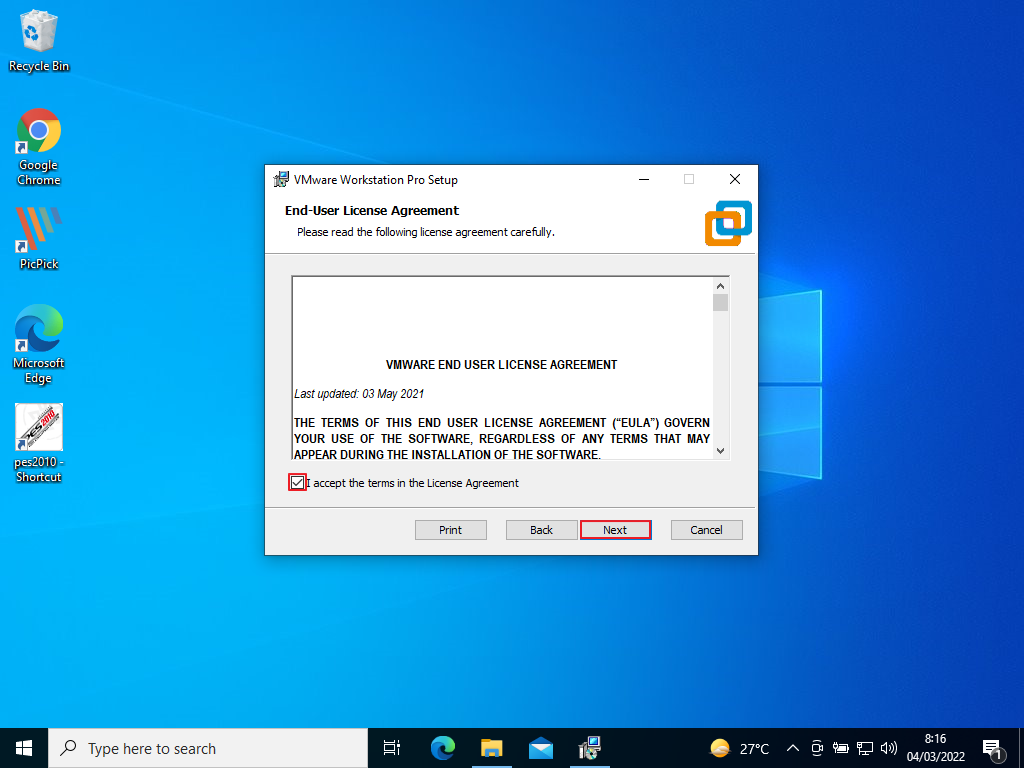
3. Biarkan default untuk pemilihan lokasi folder instalasi, pilih Next.
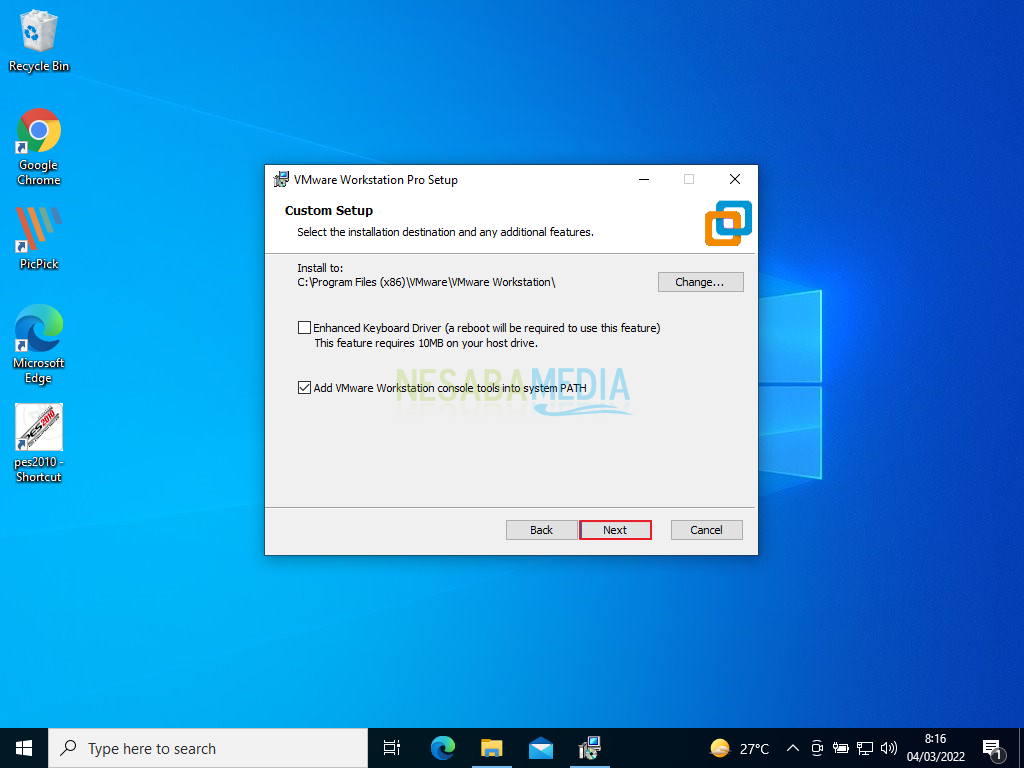
4. Kemudian pilih Next.
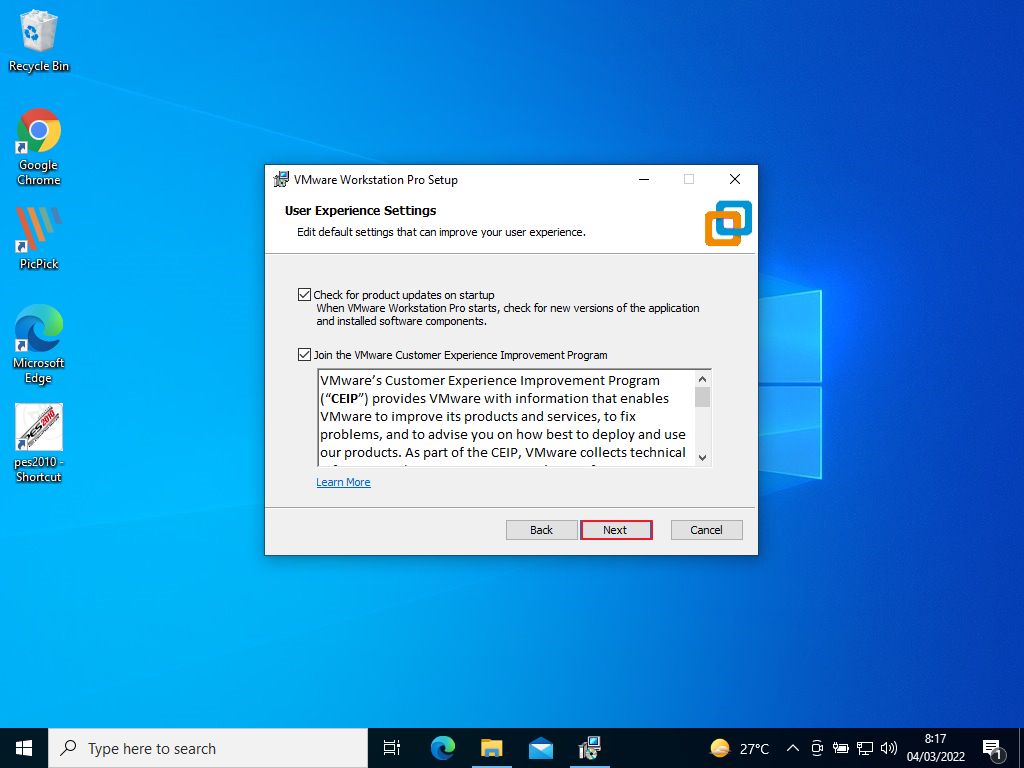
5. Pilih Next lagi.
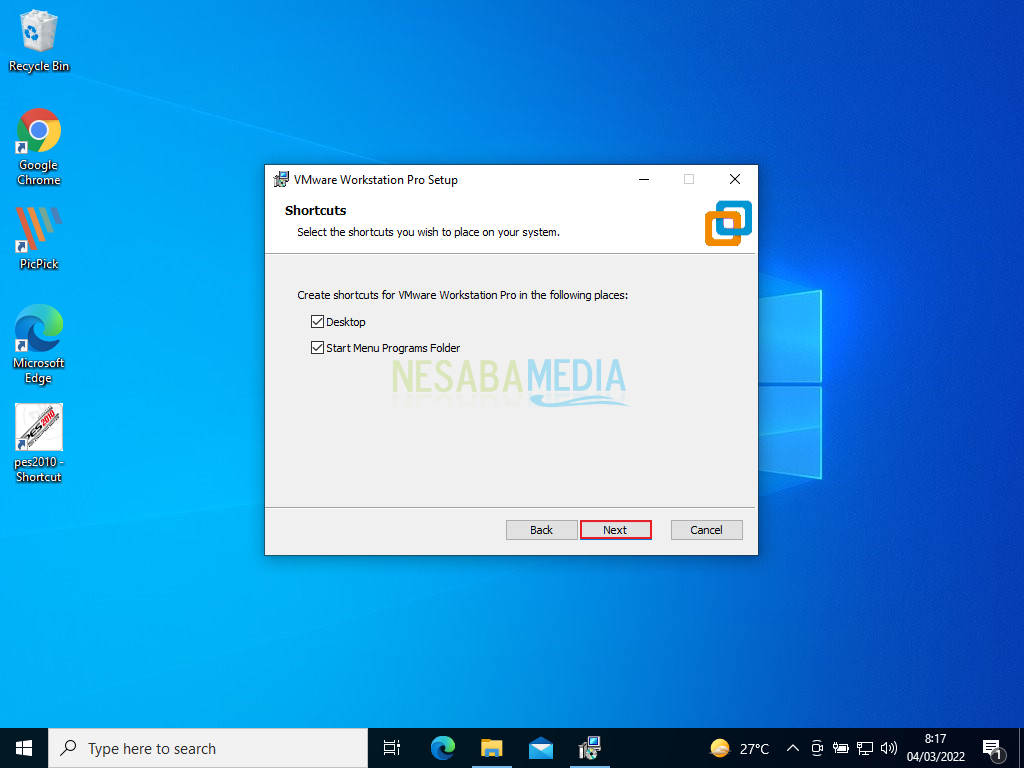
6. Selanjutnya pilih Install.
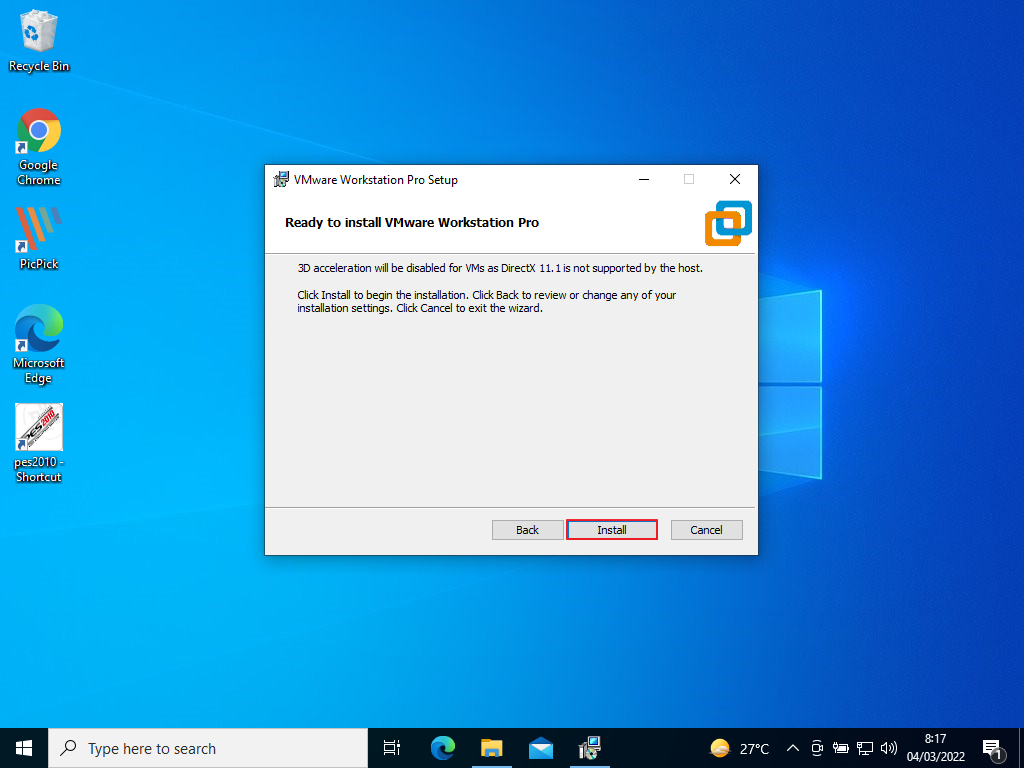
7. Tunggu proses instalasi VMware Workstation hingga selesai.
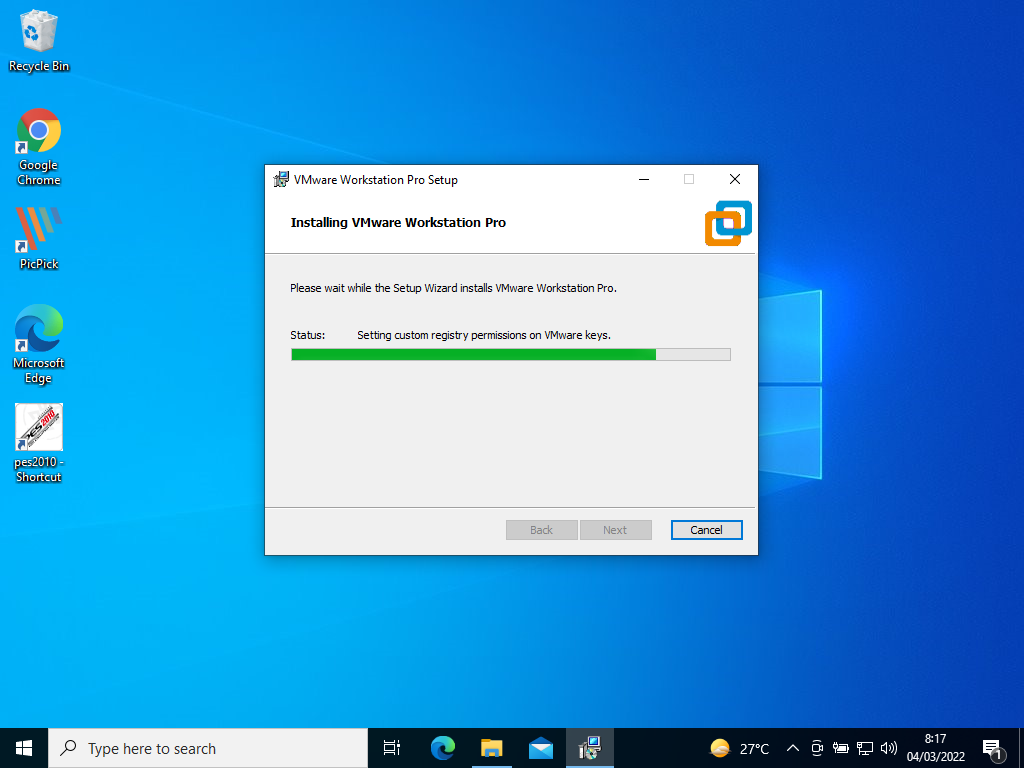
8. Jika sudah selesai pilih Finish.
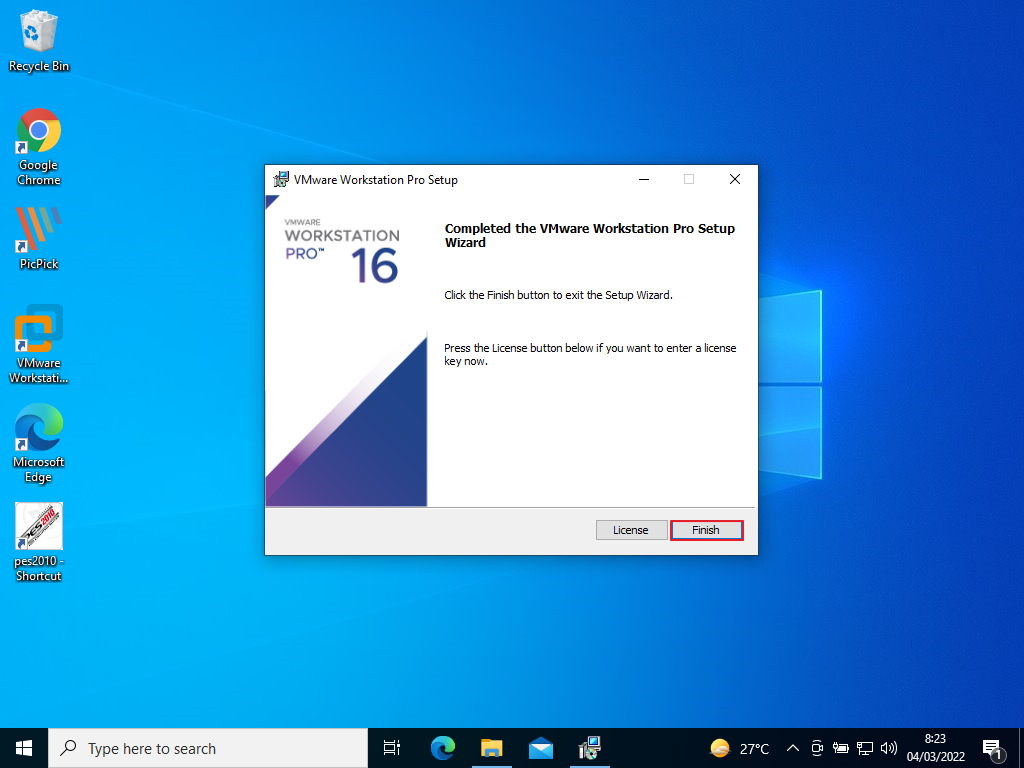
9. Buka aplikasi VMware Workstation Pro.
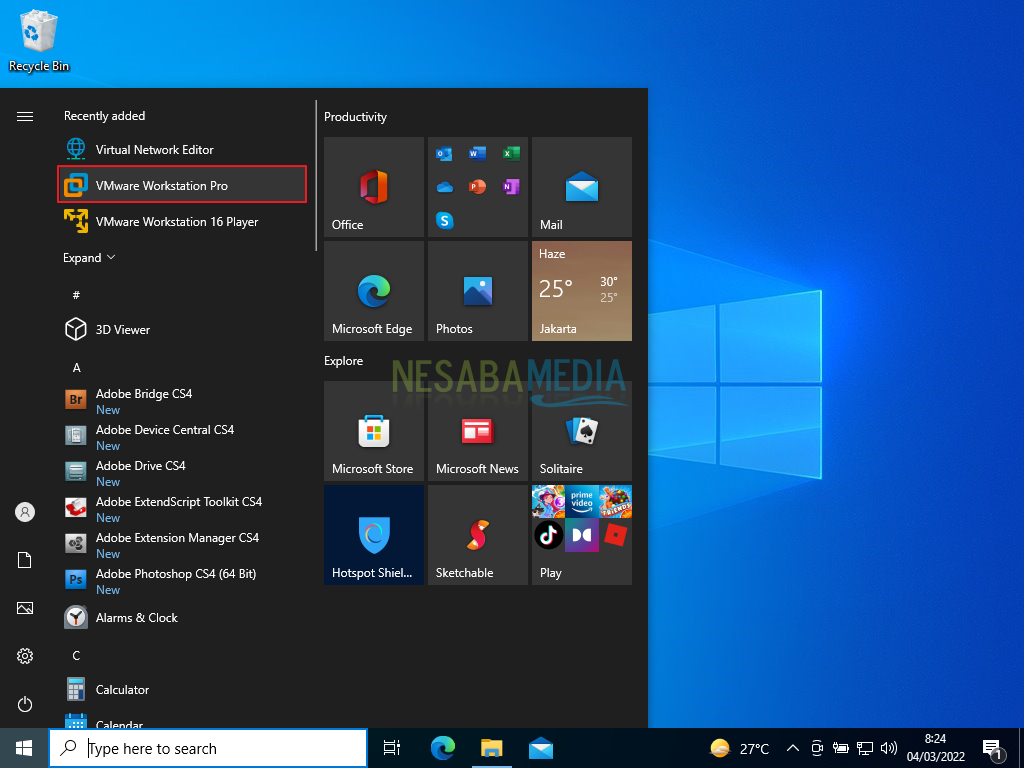
10. Disini kita disuruh untuk memasukkan serial number untuk aktivasi VMware Workstation Pro. Sebelumnya anda perlu mendownload tool untuk aktivasinya melalui link dibawah ini:
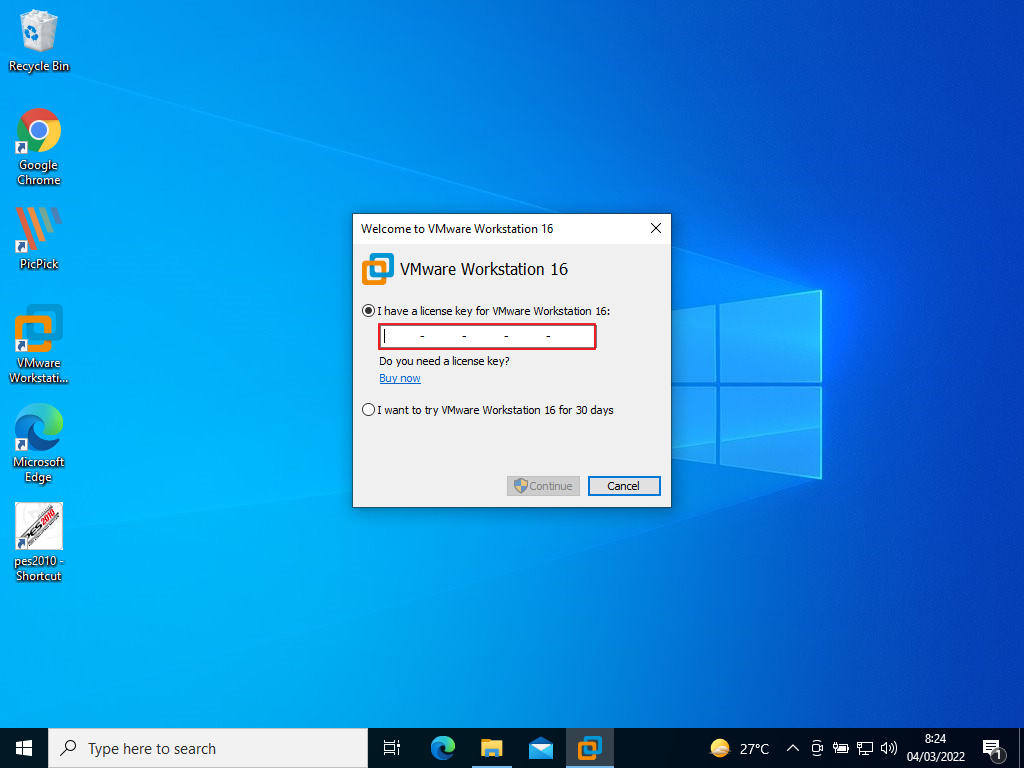
11. Sebelum anda ekstrak filenya, terlebih dahulu matikan antivirusnya. Klik tombol Windows kemudian ketikkan security selanjutnya buka Windows Security.
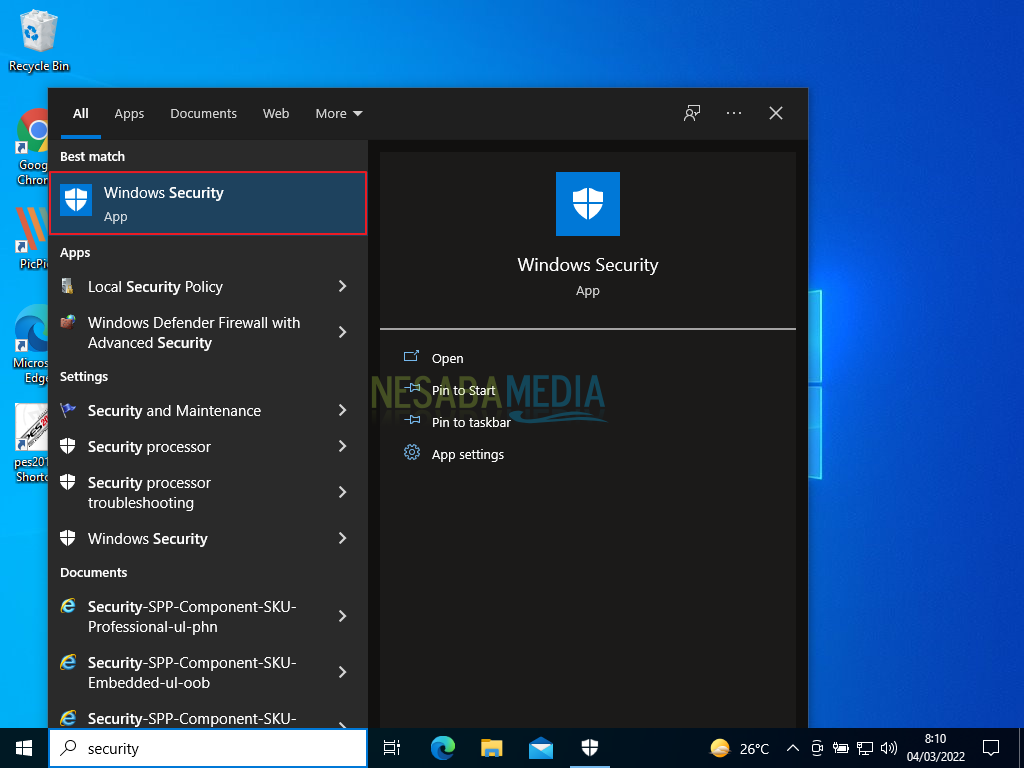
12. Klik Manage settings.
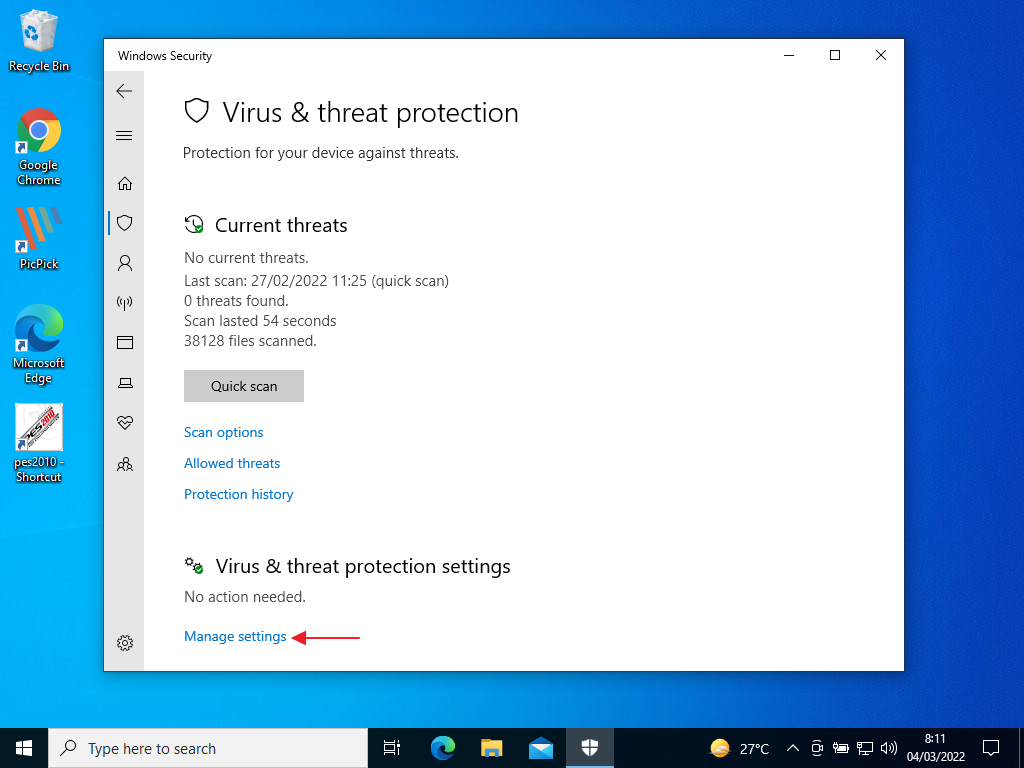
13. Matikan semua fitur proteksi yang sudah ditandai kotak merah.
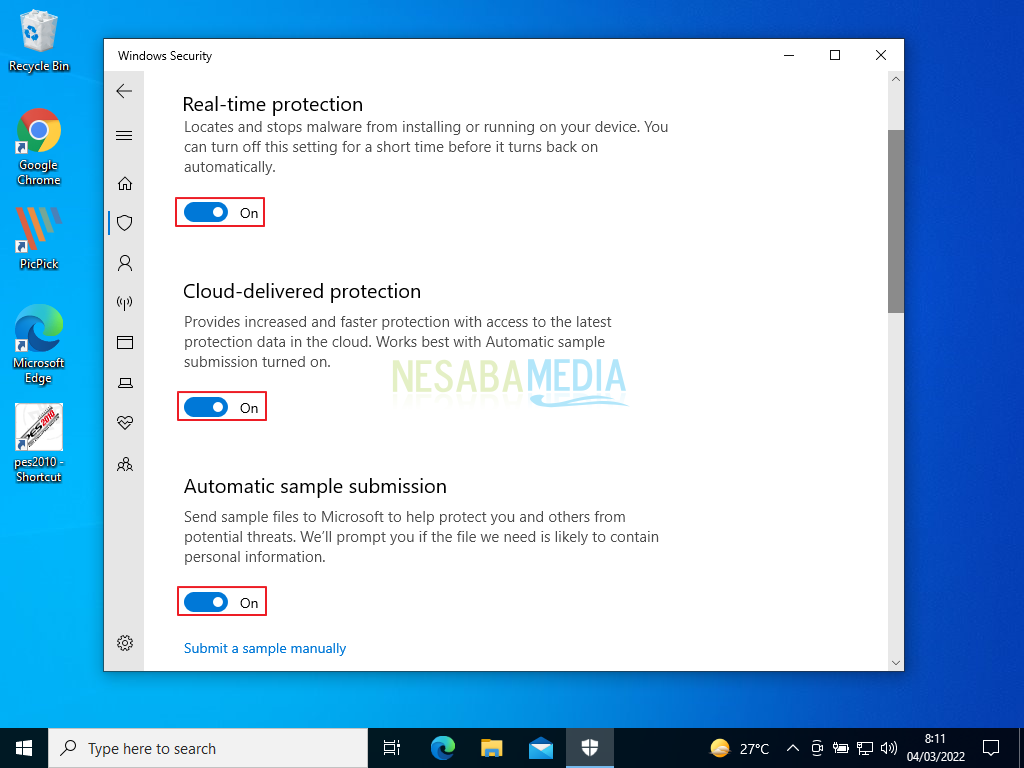
14. Jika muncul notifikasi seperti ini, tinggal pilih Yes.
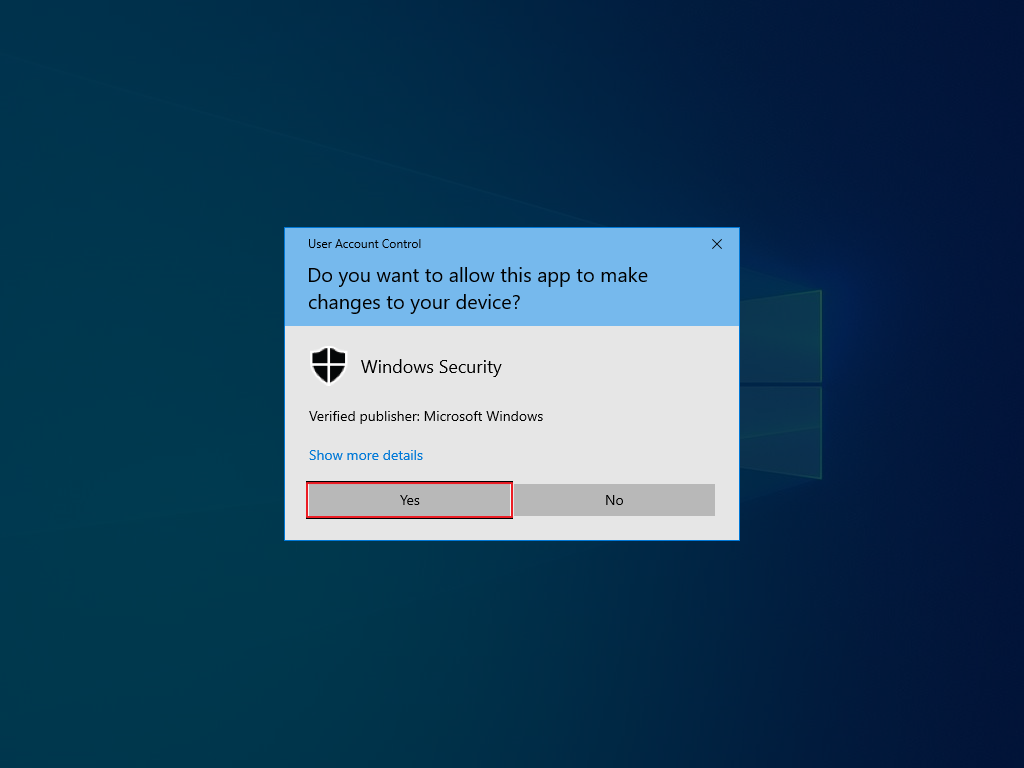
15. Tampilan antivirus yang telah dimatikan kurang lebih seperti ini.
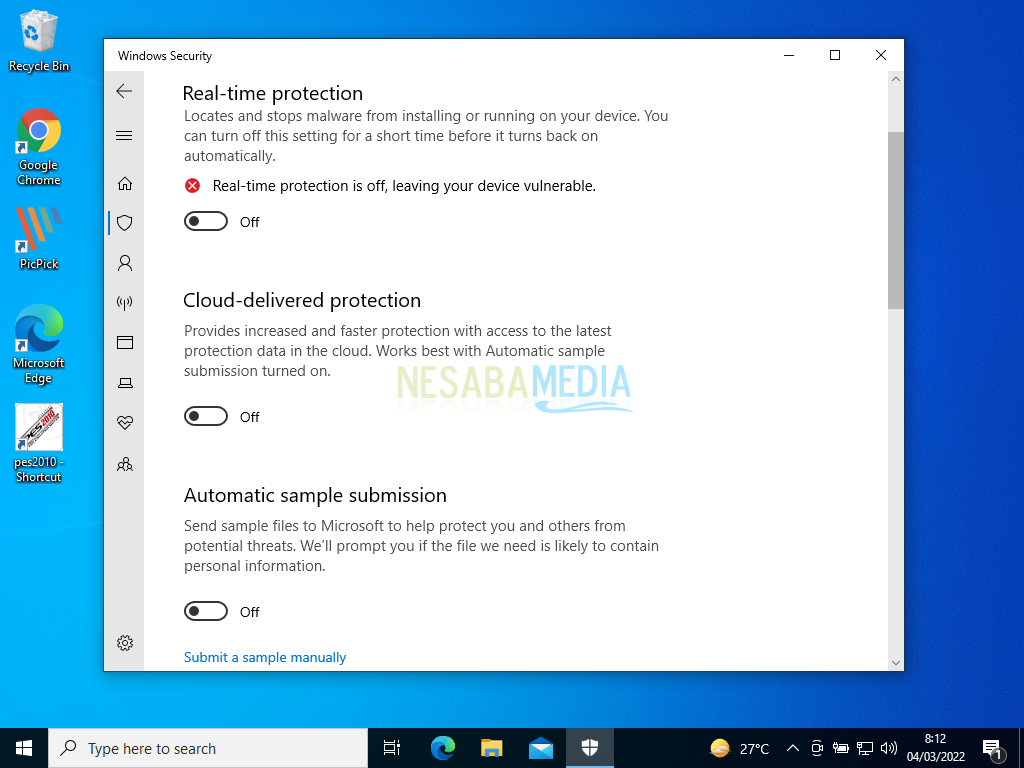
16. Jalankan keygen.
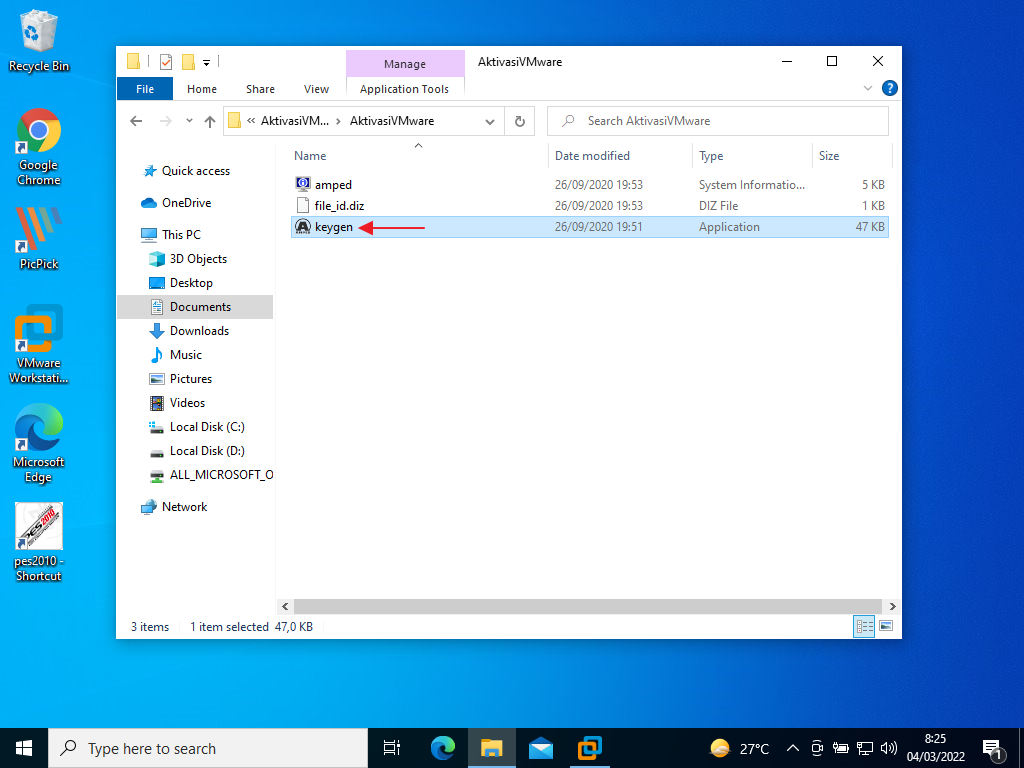
17. Ekstrak file AktivasiVMware kemudian jalankan keygen. Klik Generate kemudian copy serial number yang telah disediakan.
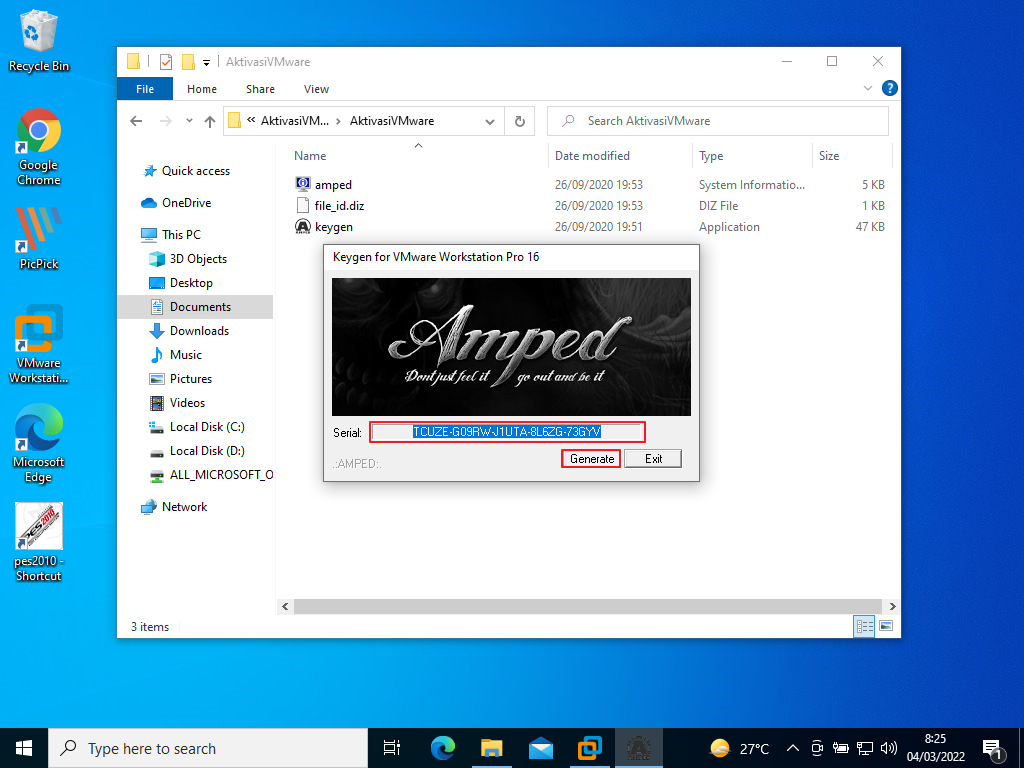
18. Masukkan serial number tadi, lalu klik Continue.
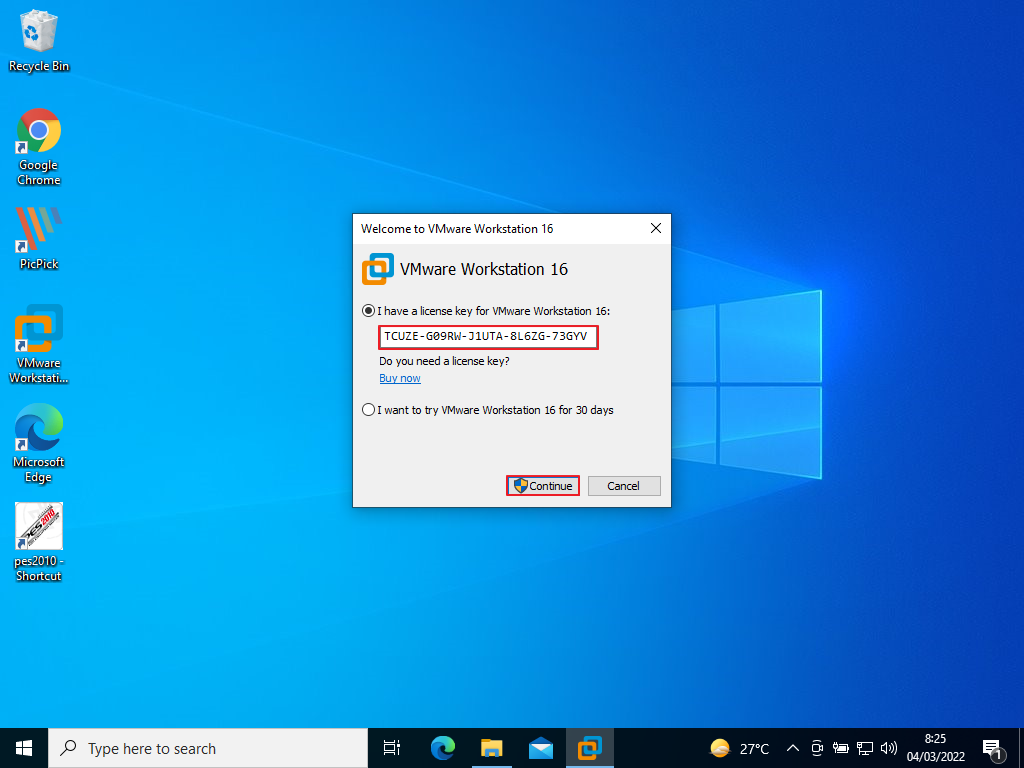
19. Jika muncul notifikasi seperti ini, pilih Yes.
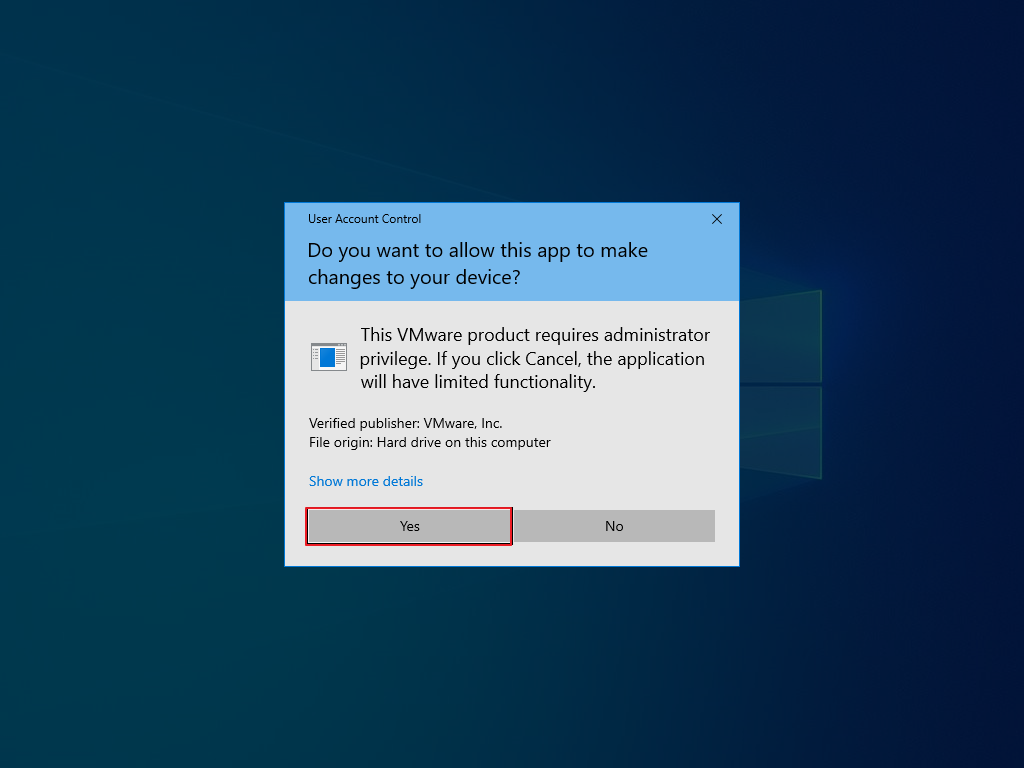
20. Selanjutnya pilih Finish.
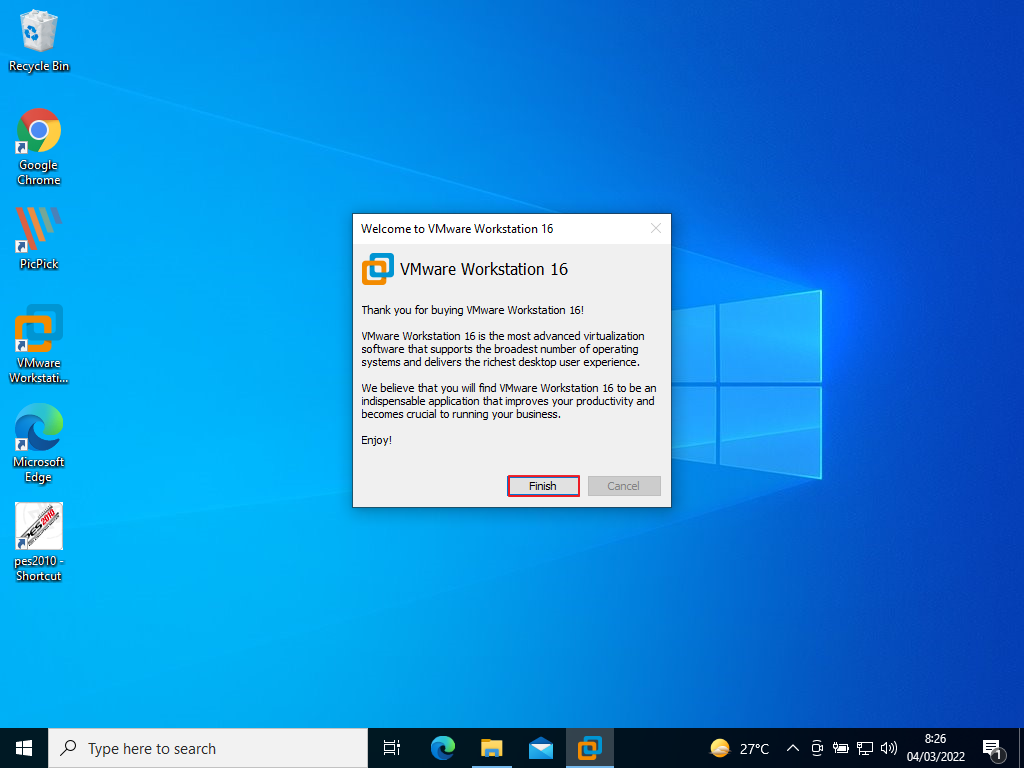
21. Sekarang anda sudah bisa menggunakan VMware Workstation Pro secara maksimal tanpa perlu terganggu dengan munculnya popup yang menyuruh anda untuk aktivasi.
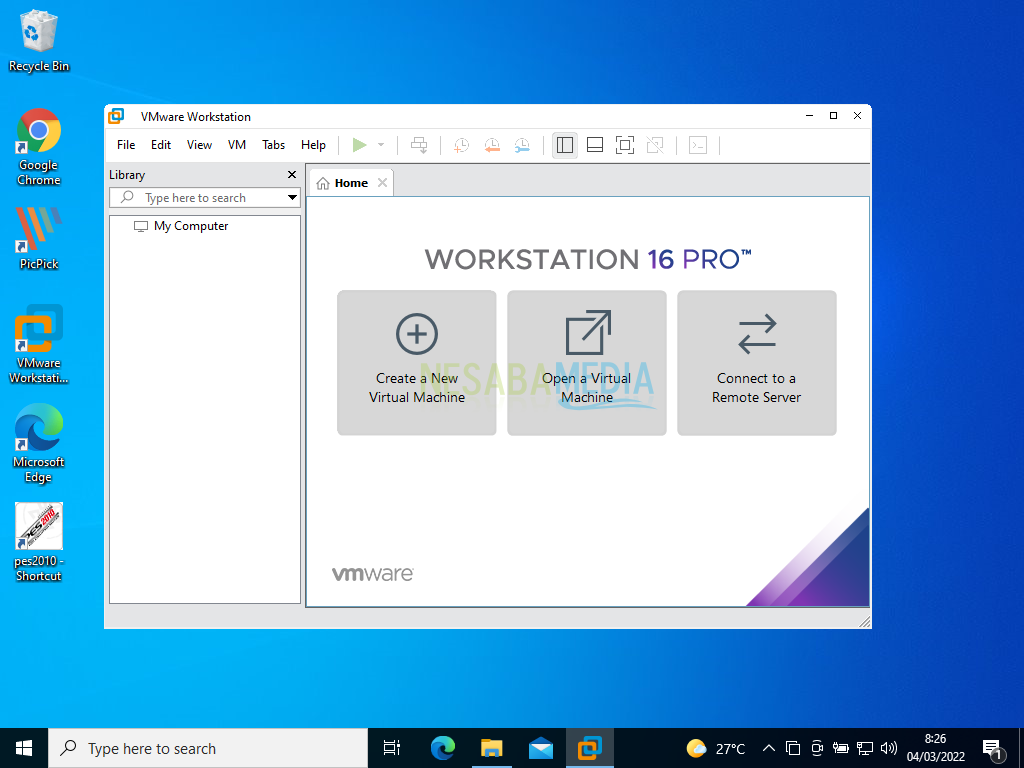
Sekian tutorial cara install dan aktivasi VMware Workstation dengan mudah. Bagi anda yang mengalami kesulitan dalam mengoperasikan VMware Workstation, anda bisa bertanya melalui kolom komentar dibawah. Kita bisa mendiskusikan masalah tersebut dengan pengguna lain!
Editor: Muchammad Zakaria
Download berbagai jenis aplikasi terbaru, mulai dari aplikasi windows, android, driver dan sistem operasi secara gratis hanya di Nesabamedia.com: